
圖 / 文:工常張 Shawn、蘋果仁
很多 iPhone 用戶都用 Google 相簿備份手機照片,但 Google 日前宣布了將在明年取消免費無限空間,那麼,有沒有什麼備份 iPhone 相簿的替代方案呢?
這裡蘋果仁整理了「電腦備份」、「NAS 備份」、「加購雲端硬碟」、「iPhone 外接硬碟」等其他四種備份 iPhone 相簿的方案,並整理出優缺點分析給大家參考。
備份 iPhone 照片方案 1 : 電腦備份
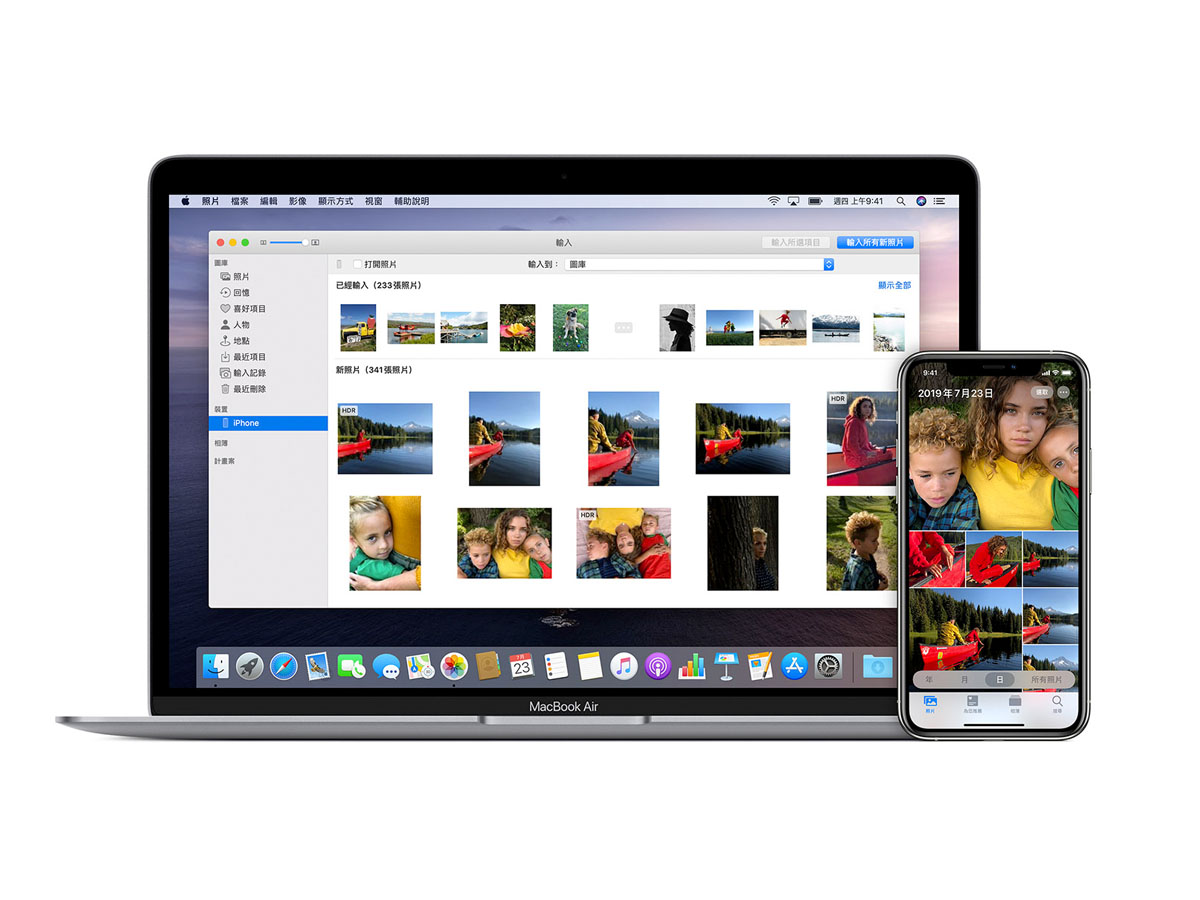
第一個替代方案,是把手機照片備份到電腦硬碟或外接硬碟裡,用 Mac 或是 Windows 系統皆能備份。只要使用電腦的相簿匯入功能就可以完成。
將 iPhone 插上 Mac 或 Windows,直接透過 iTunes 備份就可以擁有整支手機(包括相簿)的備份檔,因此如果未來 iPhone 弄丟了之類的,也可以直接從電腦裡的備份檔案整份救回來;但缺點是,你必須要三不五時記得把手機插上電腦才行。
另外,用電腦備份的缺點是會佔用電腦硬碟的空間,而且若備份的不夠勤勞,哪天誤刪照片想要救回來的話,就必須把整份舊版的 iPhone 資料抓回手機內,蠻困擾的,並不是很推薦的方法。
另一種方式,就是用 Mac 的「照片 App」或把 iPhone 照片直接拉到 Windows 的資料夾,進行手動備份,優點是不必額外花費任何費用,缺點就是佔據空間、而且因為步驟麻煩,很多人最後都無法徹底執行,導致想救的照片沒備份到。
備份 iPhone 照片方案 2:用 NAS 備份

另一個熱門的方案是使用 NAS 系統備份,NAS 是種小型的伺服器,像無線版的外接硬碟,不用連接實體線材就可以使用,當你的 iPhone 連接到家中 NAS,就會自動進行手機資料的備份。
蘋果仁先前有介紹怎麼用 NAS 備份手機照片,僅需下載 App 即可把 iPhone 照片備份到 NAS 硬碟裡。
NAS 和雲端硬碟不同的地方是 NAS 在同個網路環境下的傳檔速度更快,空間不夠時可自行擴充硬碟容量,也能設定成 Time Machine 幫 Mac 備份,整體功能更多元,設定比較彈性,此外 NAS 也可以作為外接儲存硬碟使用,優點不只備份照片而已,功能多多。
不過 NAS 價格偏高,入門主機加上硬碟需要上千元,家中網速也不能太慢;因此只是要備份 iPhone 照片的話,並不能把 NAS 視為免費的解決方案(畢竟建置費用就不低了),但如果平常就有使用 NAS 需求,多切一點容量出來備份 iPhone 照片倒是不錯的。
備份 iPhone 照片方案 3:使用手機用的外接硬碟備份
市面上有很多「插上 iPhone 就能自動備份」的隨身硬碟,像是先前開箱過的 iKlips C 就是這樣的產品。

這類型產品的優點就是操作簡單,基本上只要記得把 iPhone 插上去就可以了,資料也就會存在硬碟裡面;但缺點也很明顯,跟電腦備份照片一樣,只要你備份的不夠勤勞,就失去了救援資料的初衷…
備份 iPhone 照片方案 4:直接加購雲端空間

最後的方法是續訂雲端硬碟備份照片,既然 Google 相簿決定收費,那就只好乖乖付費啦…當然除了 Google 相簿,iCloud Drive 等等雲端空間也可以考慮。
你可以先評估手機的照片檔案大小,付費訂閱適合容量的雲端硬碟,大多雲端硬碟 App 都有備份照片的功能,一按就會開始備份;iCloud 甚至可以無腦、背景備份,而且整隻手機的資料都可以一起備份。
目前主流的雲端硬碟有 iCloud、Google One、Onedrive 等等,這些雲端硬碟的穩定性和安全性比較好,要用雲端硬碟備份的話,筆者建議以這三家作為主要選擇,下面會分析三款服務的優缺點。
訂閱 iCloud:背景更新,適合蘋果用戶
如果你有兩台以上的蘋果裝置,那推薦你訂閱蘋果自家的 iCloud 服務。 iCloud 在 iPhone 的備份傳檔速度比其他雲端服務還快,iCloud 同時也可以使用最佳化 iPhone 儲存空間,把不常看的照片傳到雲端,手機只保留縮圖,這樣一來 iCloud 不僅有備份效果,同時還可以節省 iPhone 容量。
詳細教學請見:iPhone 照片容量佔太多?三招清出 iPhone 照片空間
但每個 Apple帳號預設只有 5GB,需要花錢升級才有足夠的備份空間。iCloud 升級費用如下:
- 50 GB:每月 NT$30
- 200 GB:每月 NT$90
- 2 TB :每月NT$300
續訂 Google One:適合跨系統平台
若你先前在 Google 相簿累積了超多照片、不想轉移到其他地方,或是使用不同系統平台的裝置,那可以使用 Google One 服務來備份,Google One 的跨平台便利性最好,在 Windows 和 Android 也可以檢視、備份。
Google One 費用如下:
- 100 GB:每月 65 元
- 200 GB:每月 90 元
- 2 TB:每月330 元
OneDrive:Office 用戶有 1TB 空間
如果你有訂閱 Office 365,那就有 1TB OneDrive 的免費額外空間,但 OneDrive 的傳輸速度較慢,開分享權限也不大方便。
OneDrive 是搭配 Office 服務販售的,沒有辦法單買容量,就不列出價格了。
備份 iPhone 照片的各種方式優缺點比較
最後統整比較一下電腦備份、NAS 和雲端硬碟三種方案:
電腦備份 iPhone 照片
- 優點:不用花錢,可以存到外接硬碟
- 缺點:佔用電腦硬碟空間、需要接線、需要手動勤勞備份、硬碟可能會壞掉
若你不想花太多錢處理備份,也不排斥手動接線到電腦,可以使用電腦來備份 iPhone 照片。
NAS 備份 iPhone 照片
- 優點:傳輸速度快、可以自己擴充、自訂性高
- 缺點:成本偏高、硬碟可能會毀損
NAS 比較適合給想同時備份 iPhone 照片和 Mac 的用戶,或是看重資安和家中網速夠快的人使用。
使用外接硬碟備份
- 優點:傳輸速度快、使用簡單
- 缺點:忘記插上硬碟,就等於忘記備份,而且根據經驗,很多人最後都會忘記…偶爾想到才備份一下。
雲端硬碟備份 iPhone 照片
雲端硬碟適合單純只想備份照片的 iPhone 用戶 ( 當然你也能在雲端存其他資料 ),看你願不願意付費訂閱。
若你是蘋果全家桶用戶,可以使用 iCloud;懶得搬移舊資料或跨系統用戶可以選 Google One,有訂閱 Office 的人用免費的 OneDrive 1TB 即可。
總結:最好使用兩種備份方式
無論是哪個方案都有風險,實體硬碟會有壞掉的問題,想取消訂閱雲端硬碟時,要轉移資料也很麻煩,所以最好可以同時使用兩種方案同時備份 iPhone 照片。
例如除了手機內的照片,雲端、電腦各有一份備份,這樣就算其中兩邊出狀況,還是有份備份資料。你可以依照自身能力與使用習慣來選擇適合的備份方法喔!
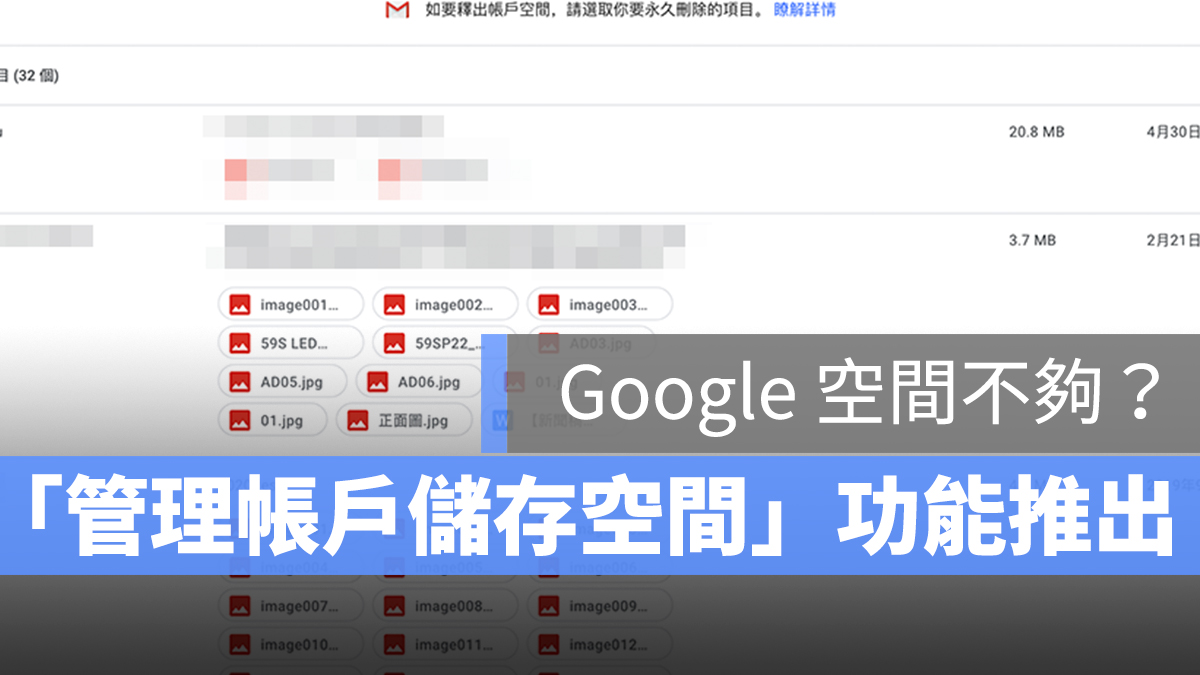
Google 空間不足?官方「管理帳戶儲存空間」功能,快速釋出雲端容量

用 NAS 擴充容量!Synology DS218+ 開箱,同場加映Time Machine備份教學

蘋圖解/Mac 空間不足解法,用這 4 招擠出更多可用硬碟容量